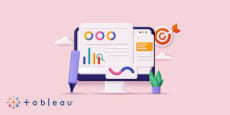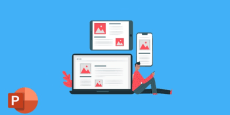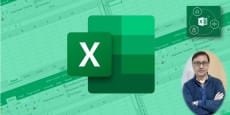- Cursos
- Productividad
- Ofimatica
- Curso completo de PowerPoint 2010 con Profesor Certificado
Curso completo de PowerPoint 2010 con Profesor Certificado
En este videocurso vas a aprender de manera online a hacer presentaciones dinámicas, impactantes y profesionales, captando el interés de tu audiencia.
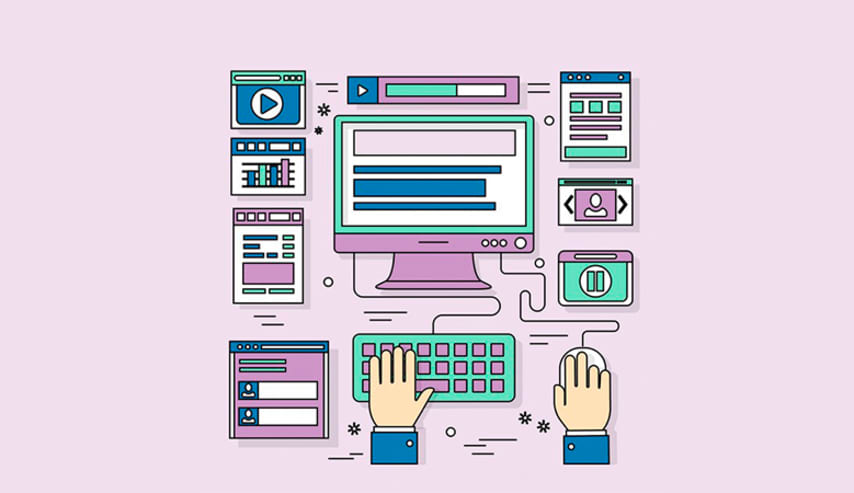
Descripción del curso
Powerpoint es un sotware de Microsoft Office muy práctico para realizar presentaciones dinámicas. En este videocurso online vas a aprender todas las funciones de PowerPoint de la mano de un profesor certificado por Microsoft como Microsoft Office Master Specialist.
Este curso te ayudará a dar un paso adelante y hacer que tus presentaciones sean profesionales, dinámicas e impactantes. Conseguirás captar la atención de tu público de principio a fin sacándole el máximo jugo a todas las opciones de la herramienta.
Mejorarás tus presentaciones integrando elementos gráficos, video y audio, les darás vida con animaciones y transiciones, tomarás el control organizando el contenido en secciones y fijarás los tiempos de la presentación para mostrar tu dominio y conocimientos a tu audiencia.
En definitiva, esta herramienta te permitirá mostrar todo el potencial de tu trabajo captando el interés de tu audiencia e impactarles con una presentación llamativa, con vida y sobretodo profesional.
Contenido del curso
- Introducción00:29AVANCE
La interfaz de PowerPoint 2010
15:12- Objetivos de la sección00:13AVANCE
- Parte superior de la interfaz01:59
- Parte inferior de la interfaz00:52
- Parte central de la interfaz00:57
- La vista Backstage01:06
- Las opciones de PowerPoint02:31
- Personalizar la cinta de opciones03:16
- Personalizar la barra de herramientas de acceso rápido02:34
- Caso Práctico01:44
Abrir y guardar una presentación
10:42- Objetivos de la sección00:19
- Abrir una presentación existente01:58
- Guardar y Guardar Como02:34
- Guardar y Enviar00:56
- Comprobar la compatibilidad de mi presentación01:32
- Autoguardado02:03
- Caso Práctico01:20
Las vistas
08:05- Objetivos de la sección00:17
- Las vistas de presentación01:48
- Opciones de Zoom01:19
- Mostrar múltiples ventanas01:51
- Cambiar el tamaño de los paneles02:01
- Caso Práctico00:49
Las diapositivas
30:54- Objetivos de la sección00:21
- Iniciar la creación de una presentación01:22
- Tamaño y Orientación de las diapositivas02:22
- Insertar diapositivas01:20
- Volver a usar diapositivas01:53
- Diapositivas del esquema01:25
- Organizar las diapositivas02:42
- Eliminar y Ocultar diapositivas02:28
- El tema02:02
- Estilo de fondo03:14
- El pie de diapositiva01:35
- Crear secciones02:37
- Patrones de diapositivas03:37
- Caso Práctico03:56
Introducir y editar texto
29:26- Objetivos de la sección00:24
- Viñetas y numeración03:11
- Mover el texto02:39
- Editar el texto02:55
- Copiar el formato02:06
- Crear cuadros de texto01:47
- Editar el formato del cuadro de texto02:39
- Editar el tamaño de un cuadro de texto03:06
- Editar formas especificas00:51
- Organizar los cuadros de texto02:37
- Ajustar el texto en el cuadro02:11
- Más opciones para la edición de texto02:46
- Caso Práctico02:14
Insertar elementos gráficos y multimedia
38:29- Objetivos de la sección00:30
- Dar formato a los elementos gráficos02:26
- Orden de apilamiento01:52
- Hipervínculos03:01
- Imágenes03:11
- Quitar el fondo de una imagen01:51
- Crear y modificar álbumes de fotos01:40
- WordArt03:05
- Formas02:59
- Imágenes prediseñadas01:38
- Copia de pantalla01:31
- Insertar un SmartArt02:27
- Editar un SmartArt02:04
- Convertir un texto a SmartArt02:55
- Insertar audio02:46
- Insertar vídeo03:10
- Caso Práctico01:23
Tablas
12:01- Objetivos de la sección00:10
- Insertar una tabla02:19
- Insertar una hoja de cálculo Excel03:03
- Editar una tabla de Excel01:51
- Herramientas de tabla - Presentación02:48
- Herramientas de tabla - Diseño01:11
- Caso Práctico00:39
Gráficos
11:42- Objetivos de la sección00:14
- Insertar un gráfico01:58
- Modificar los datos de un gráfico02:41
- Cambiar el formato de un gráfico02:29
- El cuadro de diálogo02:34
- Caso Práctico01:46
Transiciones y animaciones
18:54- Objetivos de la sección00:41
- Aplicar efectos de animación a un elemento03:08
- Agregar y copiar una animación02:02
- Trayectorias01:58
- Trabajar con animaciones03:12
- Más opciones02:59
- Transiciones03:06
- Caso Práctico01:48
Revisar, Proteger y Compartir
24:56- Objetivos de la sección00:07
- Opciones de revisión01:43
- Revisar la presentación02:31
- El panel de referencia01:29
- Buscar y reemplazar01:39
- Trabajar con comentarios02:59
- Comparar y combinar presentaciones02:52
- Inspeccionar elemento01:48
- Establecer contraseñas01:59
- Marcar como final01:33
- Añadir una firma digital01:53
- Compartir presentaciones02:34
- Caso Práctico01:49
Realizar y grabar presentaciones
16:00- Objetivos de la sección00:14
- Herramientas de presentación02:38
- Configuraciones de presentación01:33
- Crear presentaciones personalizadas02:30
- Fijar los tiempos de la presentación02:11
- Ensayar03:22
- Grabar presentaciones03:18
- Caso Práctico00:14
Imprimir presentaciones
06:48- Objetivos de la sección00:07
- Imprimir presentaciones01:54
- Imprimir notas01:07
- Imprimir documentos01:49
- Caso Práctico01:51
Conclusión
00:49- Conclusión00:49
Valoraciones
- 5 ESTRELLAS20%
- 4 ESTRELLAS60%
- 3 ESTRELLAS20%
- 2 ESTRELLAS0%
- 1 ESTRELLAS0%
 Katherine AndreaMartinez MedinaIncluir valoración media (en números)
Katherine AndreaMartinez MedinaIncluir valoración media (en números) AraGarcía NogalesIncluir valoración media (en números)
AraGarcía NogalesIncluir valoración media (en números) Ildefonso JoseSánchez SuárezIncluir valoración media (en números)
Ildefonso JoseSánchez SuárezIncluir valoración media (en números) ChristopherPageIncluir valoración media (en números)
ChristopherPageIncluir valoración media (en números)Buen curso. Curso bien estructurado y completo
 Usuario de TutellusIncluir valoración media (en números)
Usuario de TutellusIncluir valoración media (en números)Curso práctico, técnico y muy útil. Vídeos cortos y muy claros, gracias!
¿Por qué pagar por un curso cuando puedes tenerlos todos?
Prueba la Suscripción ahoraO quiero saber más